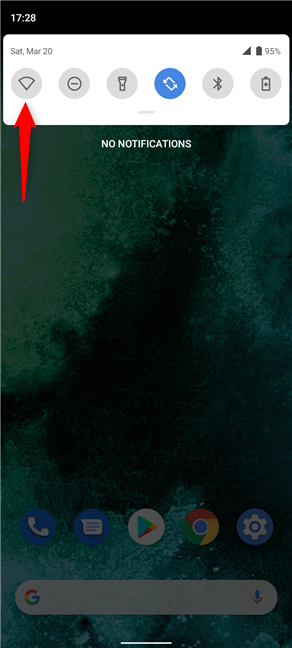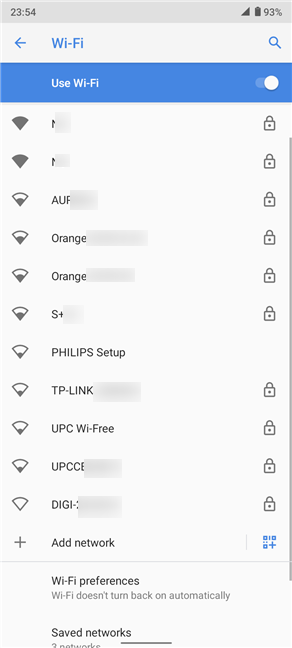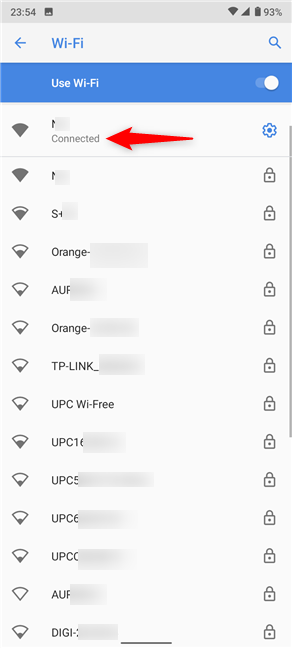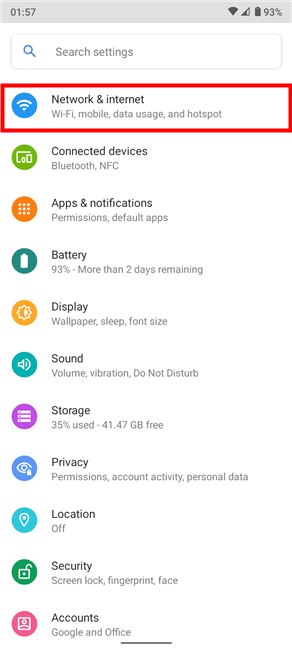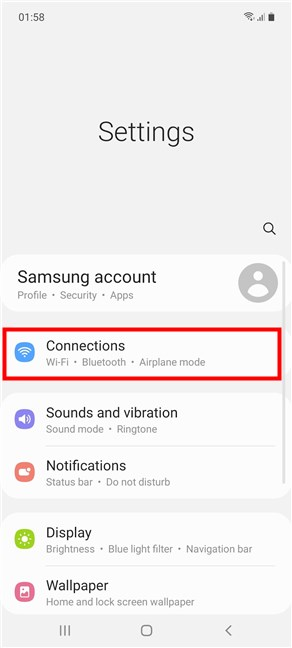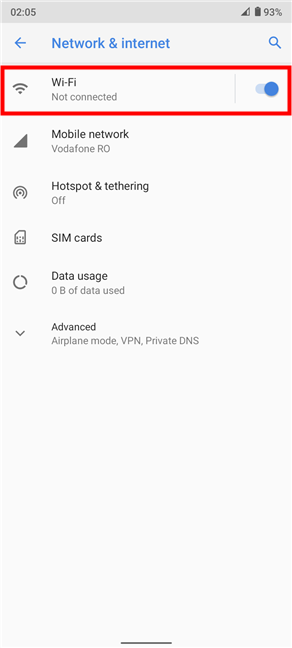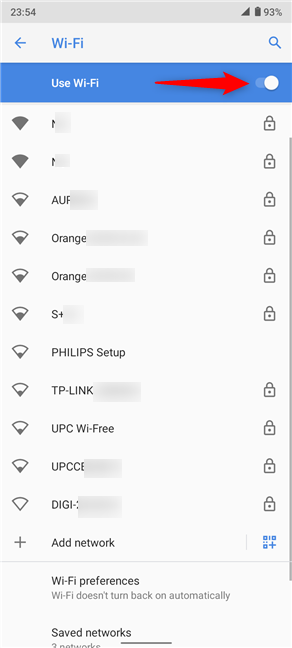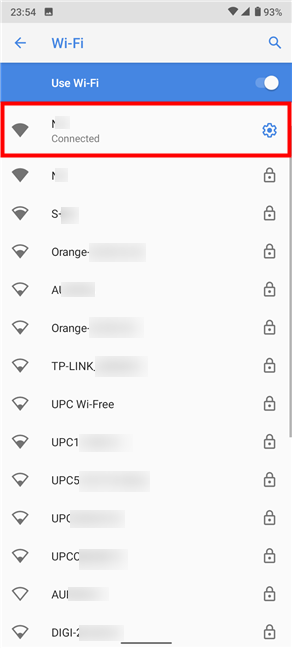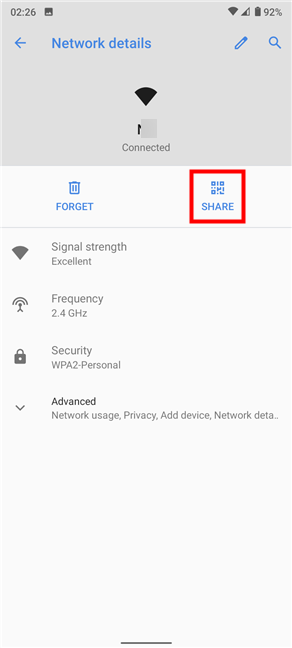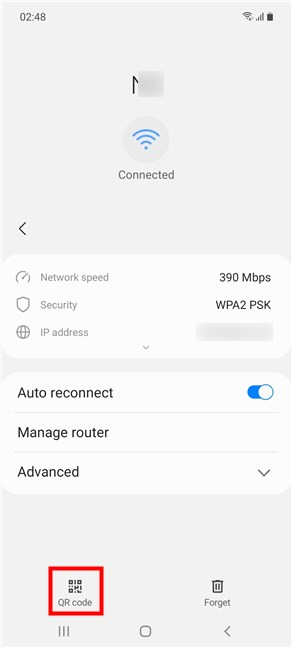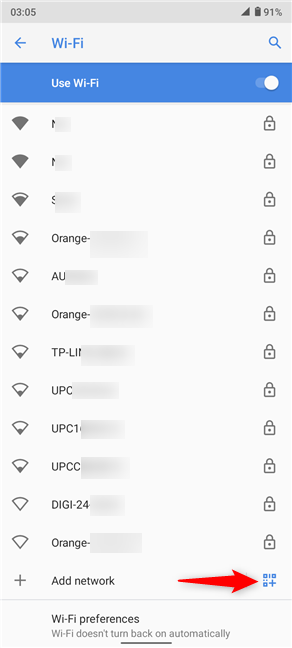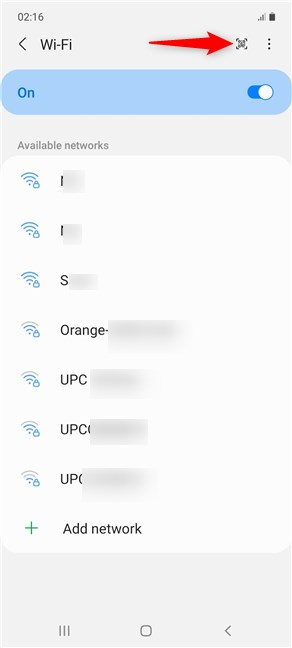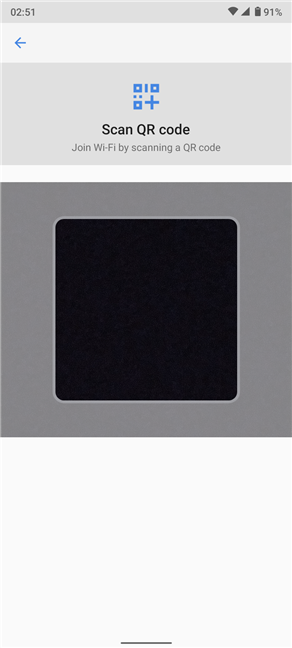La connexion de votre smartphone ou tablette Android à un réseau Wi-Fi est un processus simple en deux étapes. Vous devez d'abord activer le Wi-Fi sur votre appareil Android, puis vous pourrez vous connecter au réseau sans fil disponible de votre choix. De plus, l'utilisation du Wi-Fi est gratuite et vous bénéficiez probablement d'une connexion Internet plus rapide que sur votre forfait de données mobiles. Ce guide explique comment connecter votre téléphone Android à un réseau Wi-Fi de trois manières différentes et comprend des instructions pour les appareils Samsung Galaxy :
Contenu
- 1. Comment se connecter au Wi-Fi à partir des paramètres rapides sur un smartphone ou une tablette Android
- 2. Comment connecter un téléphone Android à un réseau Wi-Fi à partir des paramètres
- 3. Comment connecter votre appareil Android à un réseau sans fil à l'aide d'un code QR
- Quelle façon de connecter un appareil Android au Wi-Fi préférez-vous ?
1. Comment se connecter au Wi-Fi à partir des paramètres rapides sur un smartphone ou une tablette Android
Les paramètres rapides sont le moyen le plus rapide d'activer le Wi-Fi sur votre appareil Android. Balayez vers le bas depuis le haut de votre écran pour ouvrir le menu Paramètres rapides.
Accéder au menu Paramètres rapides
Recherchez l'icône Wi-Fi. Si le Wi-Fi est désactivé, l'icône est grisée, comme le montre l'image ci-dessous.
REMARQUE : Si vous ne trouvez pas l'icône Wi-Fi, vous devrez peut-être développer le menu ou l'ajouter. Quoi qu'il en soit, notre guide sur la personnalisation du menu Paramètres rapides d'Android devrait vous aider.
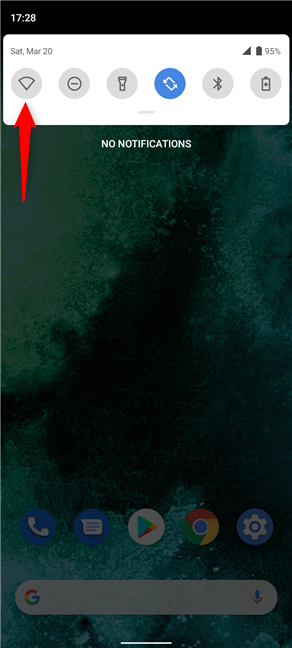
Le Wi-Fi Android est désactivé
Appuyez sur l'icône pour activer le Wi-Fi sur votre smartphone ou tablette Android, ce qui rend l'icône Wi-Fi bleue. À ce stade, votre appareil devrait se connecter automatiquement à tout réseau sans fil disponible à portée, tant qu'il était connecté à ce réseau auparavant et qu'il mémorise les détails de la connexion.
Lorsqu'il n'y a pas de réseaux connus à portée, certains appareils Android peuvent également afficher un point d'interrogation à côté de l'icône Wi-Fi, comme indiqué ci-dessous. Si vous devez vous connecter à un nouveau réseau sans fil, appuyez longuement sur l'icône pour accéder aux paramètres Wi-Fi d'Android.

L'activation du Wi-Fi rend son icône de paramètres rapides bleue
Votre Android commence à rechercher les réseaux Wi-Fi disponibles, en les affichant dans une liste. Un cadenas s'affiche à côté des réseaux sans fil qui nécessitent un mot de passe. Appuyez sur le nom du réseau auquel vous souhaitez vous connecter.
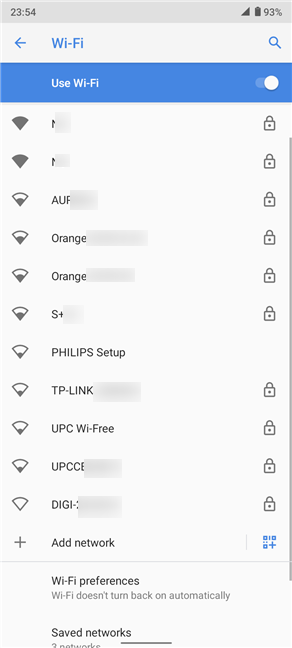
Appuyez sur le nom d'un réseau pour vous y connecter
Si le réseau Wi-Fi dont vous avez besoin n'est pas sécurisé par un mot de passe d'accès, votre Android s'y connecte aussitôt. Cependant, pour les réseaux sécurisés, vous devez saisir le mot de passe dans le champ approprié. Ensuite, appuyez sur Connecter en bas.
Comment connecter un téléphone Android à un réseau Wi-Fi
Le nom du réseau que vous avez choisi est déplacé en haut de la liste et son état passe à Connecté . Tant que la puce Wi-Fi est activée, votre smartphone ou tablette Android devrait se connecter automatiquement au réseau sans fil la prochaine fois qu'il sera à portée.
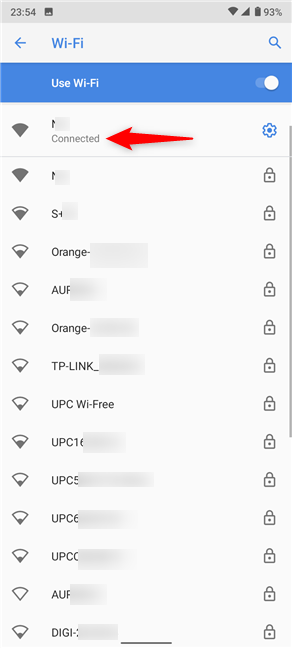
Le réseau actif est affiché dans les paramètres Wi-Fi d'Android
Alternativement, sur les appareils Samsung Galaxy, vous pouvez également appuyer sur le mot Wi-Fi sous l'icône correspondante dans le menu étendu des paramètres rapides .
Appuyez sur le mot Wi-Fi
Ensuite, vous pouvez activer le Wi-Fi à partir de l'interrupteur principal en haut, si vous ne l'avez pas déjà fait. Ensuite, appuyez sur le réseau sans fil de votre choix et suivez les mêmes étapes illustrées ci-dessus.
Assurez-vous que le commutateur Wi-Fi est activé pour afficher les réseaux
CONSEIL : Si vous êtes préoccupé par votre confidentialité en ligne, nous vous recommandons de configurer un serveur proxy pour votre connexion Wi-Fi Android .
2. Comment connecter un téléphone Android à un réseau Wi-Fi à partir des paramètres
Vous pouvez également utiliser Paramètres pour activer le Wi-Fi et vous connecter à un réseau sans fil. Tout d'abord, ouvrez l'application Paramètres et appuyez sur la première entrée, Réseau et Internet .
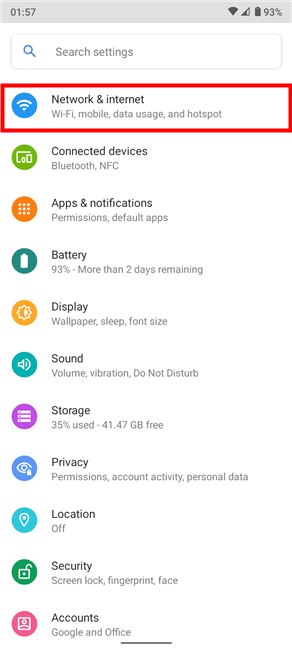
Accéder aux paramètres réseau et Internet
IMPORTANT : sur les appareils Samsung Galaxy, l'entrée s'appelle Connexions .
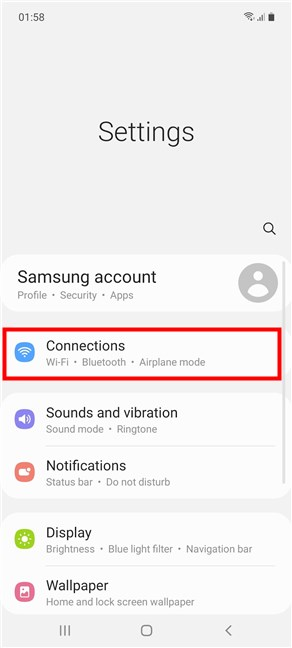
Accéder aux paramètres de connexion sur un Samsung Galaxy Android
Le paramètre Wi-Fi Android se trouve en haut de la liste. S'il est éteint, utilisez le commutateur à côté pour l'activer. Appuyez ensuite sur Wi-Fi .
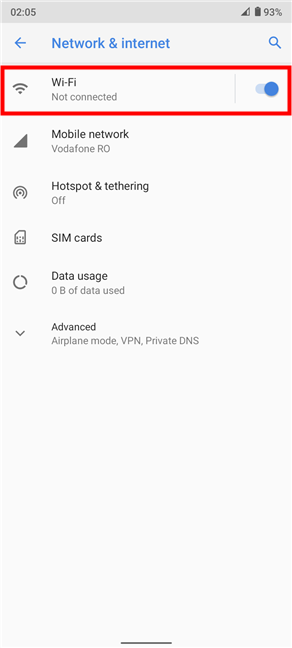
Appuyez sur Wi-Fi pour accéder aux paramètres Wi-Fi d'Android
Vous pouvez également activer la connectivité Wi-Fi à partir du commutateur principal Utiliser Wi-Fi en haut de l'écran suivant. Appuyez sur le réseau de votre choix, puis suivez les mêmes instructions que celles présentées dans le premier chapitre pour y connecter votre smartphone ou votre tablette Android.
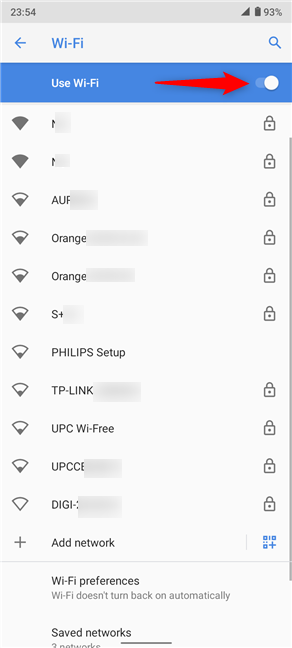
Assurez-vous que le commutateur Utiliser le Wi-Fi est activé et connectez-vous au réseau souhaité
ASTUCE : La connexion à un réseau sans fil a ses avantages, comme une vitesse plus élevée que les connexions de données 4G et la possibilité d'utiliser la voix sur Wi-Fi , utile dans les zones où le signal mobile est faible. Pour plus de détails, consultez notre guide sur les appels Wi-Fi et comment les utiliser sur Android .
3. Comment connecter votre appareil Android à un réseau sans fil à l'aide d'un code QR
L'utilisation d'un code QR peut vous éviter bien des ennuis si vous essayez de partager rapidement vos informations Wi-Fi avec un ami. Il est également utile si vous oubliez le mot de passe Wi-Fi ou si vous n'avez pas envie de l'insérer et que vous avez déjà un appareil Android connecté au même réseau sans fil. Tout d'abord, suivez les instructions du chapitre précédent pour accéder aux paramètres Wi-Fi Android sur les deux appareils. Sur l'appareil Android connecté au Wi-Fi, appuyez sur le réseau connecté ou sur l'icône de roue dentée à côté.
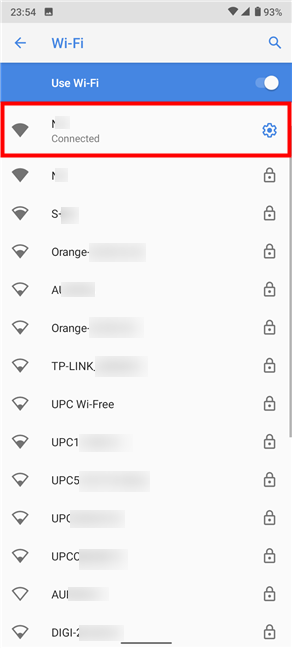
Appuyez sur la roue dentée pour accéder aux détails du réseau
Ensuite, appuyez sur le bouton Partager .
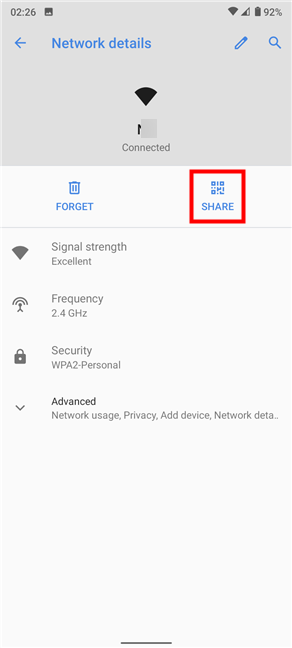
Appuyez sur Partager
REMARQUE : sur les appareils Samsung Galaxy, appuyez plutôt sur le code QR dans le coin inférieur gauche de l'écran.
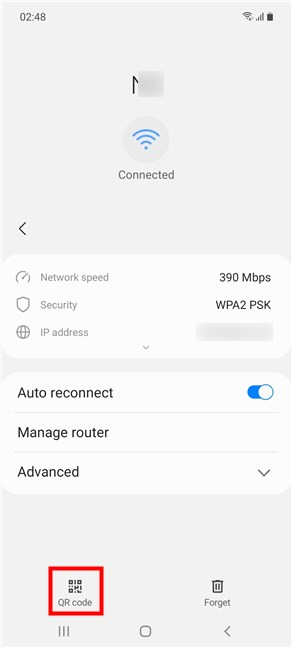
Appuyez sur le code QR sur Samsung Galaxy
L'écran suivant affiche un code QR, comme le montre la capture d'écran ci-dessous.
Le code QR stocke les détails de la connexion Wi-Fi
Saisissez maintenant le smartphone ou la tablette Android que vous souhaitez connecter au même réseau sans fil et activez son Wi-Fi. Dans les paramètres Wi-Fi d'Android, vous pouvez voir l' option Ajouter un réseau sous la liste des réseaux disponibles. Appuyez sur l'icône de code QR à côté.
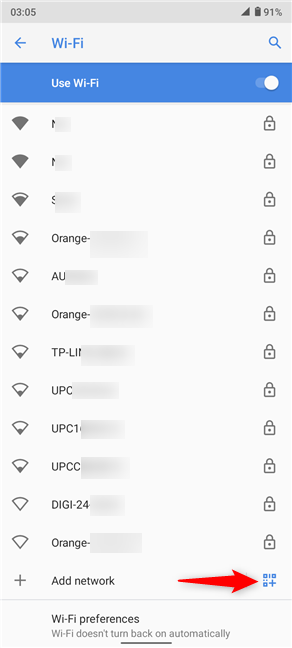
Appuyez sur l'icône du code QR en bas de la liste des réseaux
REMARQUE : Sur les smartphones et tablettes Samsung Galaxy, l'icône du code QR s'affiche dans le coin supérieur droit de l'écran des paramètres Wi-Fi.
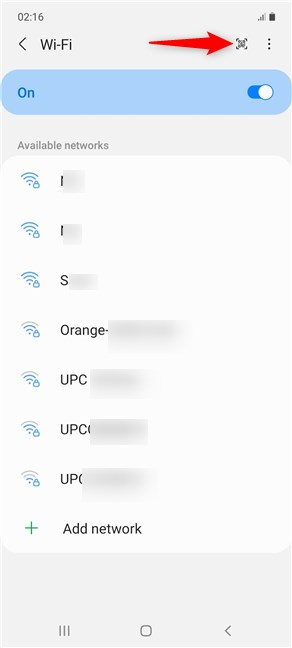
L'icône du code QR sur Samsung Galaxy
Votre appareil Android affiche un écran similaire au mode appareil photo, avec une section rectangulaire en surbrillance. Pointez-le vers l'écran du premier appareil (celui déjà connecté) et scannez le QR code en l'encadrant à l'intérieur de la section rectangulaire.
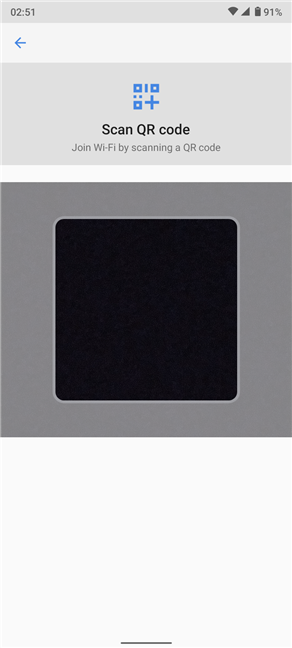
Scannez le QR code en l'encadrant dans la section rectangulaire
Sur certains appareils, vous devrez peut-être appuyer sur une autre notification pour confirmer votre choix. Votre smartphone ou tablette Android se connecte immédiatement au Wi-Fi que vous avez partagé depuis l'autre appareil.
Quelle façon de connecter un appareil Android au Wi-Fi préférez-vous ?
Nous préférons utiliser les paramètres rapides pour connecter rapidement nos smartphones et tablettes Android à un réseau sans fil. Cependant, lorsqu'il s'agit de mots de passe compliqués, nous devenons paresseux et préférons utiliser un code QR à la place. Qu'en pensez-vous? Quelle façon de vous connecter au Wi-Fi préférez-vous sur votre smartphone Android ? Faites le nous savoir dans les commentaires.